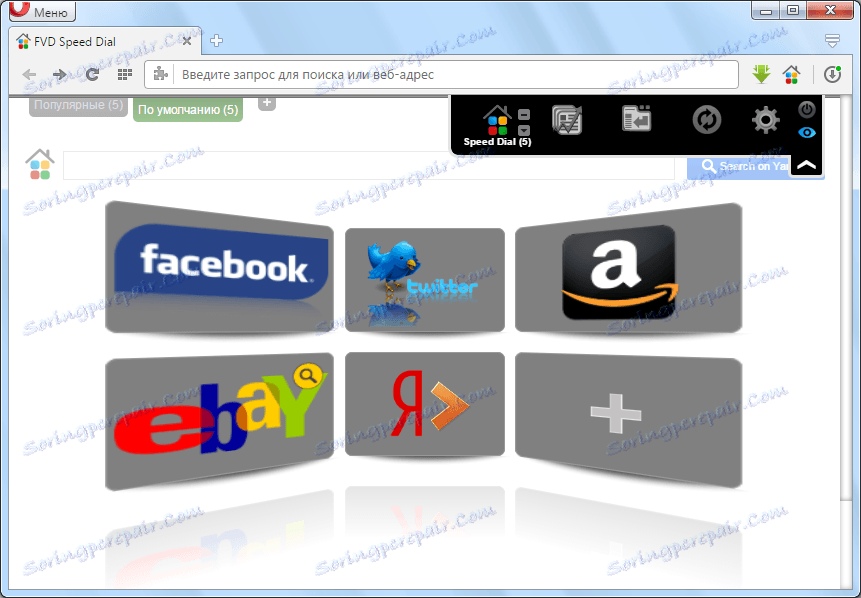Робота з розширеннями в програмі Опера
Браузер Opera відомий, в порівнянні з іншими програмами для перегляду сайтів, своїм дуже багатим функціоналом. Але ще більше збільшити перелік можливостей цього додатка можна за рахунок підключаються розширень. З їх допомогою можна розширити функціонал програми щодо роботи з текстом, аудіо, відео, а також вирішувати питання з безпеки особистих даних і системи в цілому. Давайте дізнаємося, як встановити нові розширення для Opera, і як вони працюють.
установка розширень
Перш за все, розглянемо процес установки нових розширень. Для того, щоб зробити це, відкриваємо Меню програми, наводимо курсор на пункт «Розширення», і в списку, вибираємо «Завантажити розширення».
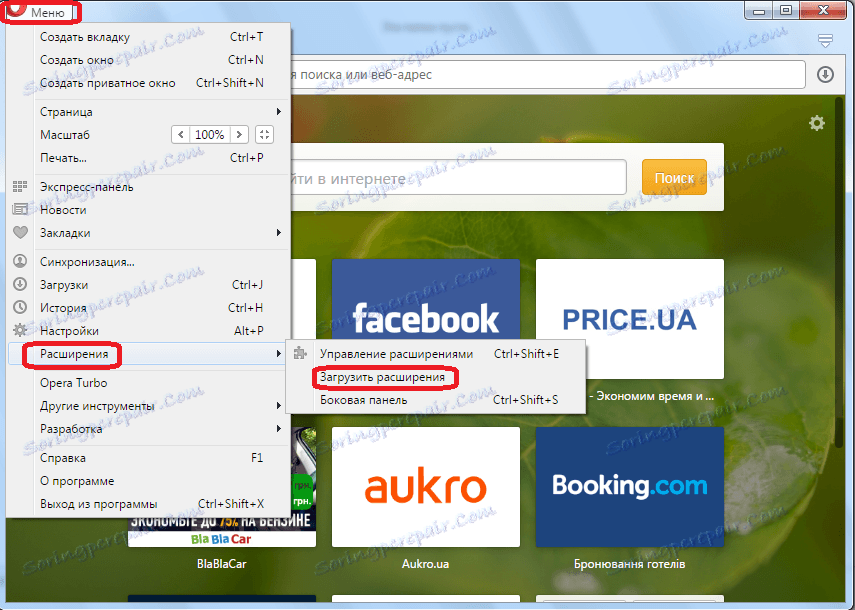
Після цього, нас перекидає на сторінку з розширеннями на офіційному сайті Опера. Це своєрідний магазин додатків, але все товари в ньому безкоштовні. Не варто боятися, що сайт виявиться на англійській мові, так як при переході з російськомовної програми вас перекине в російськомовний розділ даного інтернет-ресурсу.
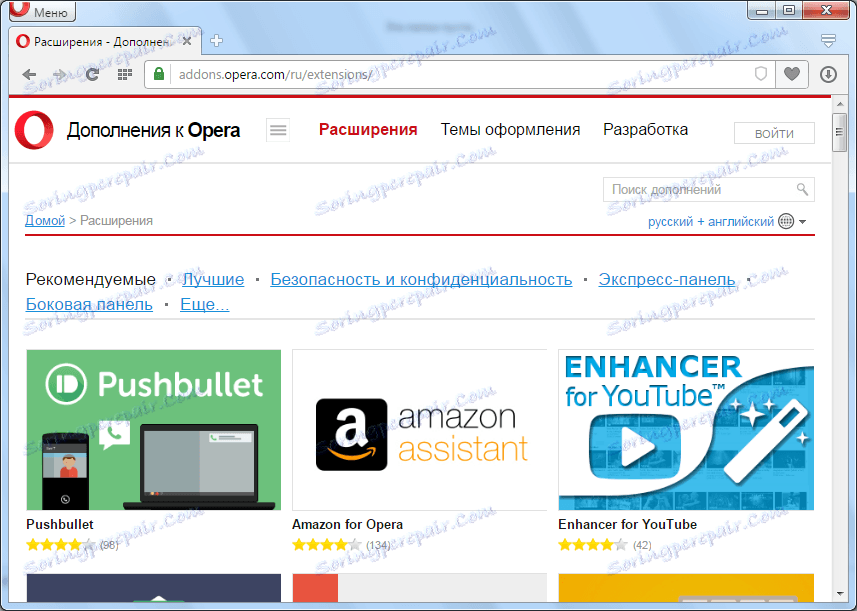
Тут можна вибрати розширення на будь-який смак. Всі доповнення Опера розбиті на категорії (безпека та конфіденційність, завантаження, музика, переклад і т. Д.), Що полегшує пошук потрібного розширення, навіть не знаючи його назви, а орієнтуючись тільки на функціонал необхідного елемента.
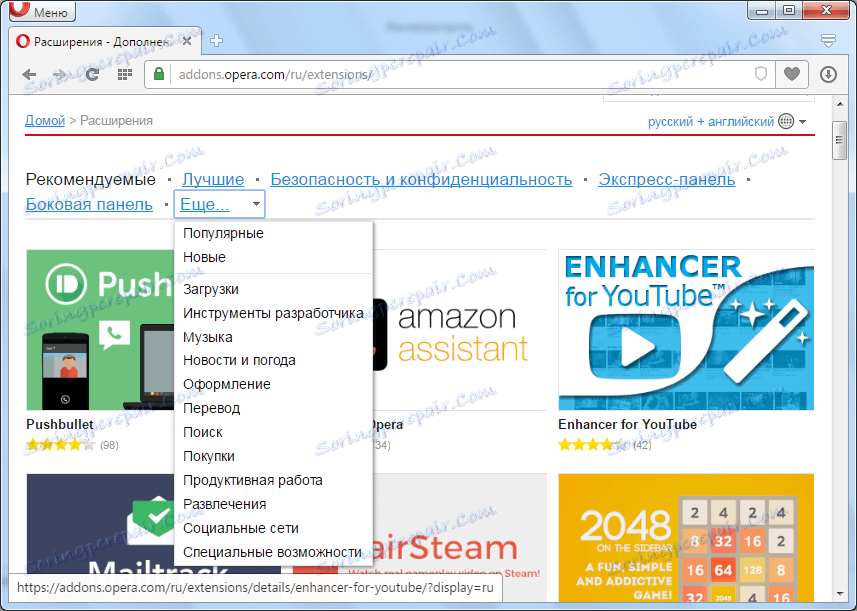
Якщо ж ви знаєте назву розширення, або хоча б його частину, то можете ввести найменування в форму пошуку, і таким чином відразу перейти до потрібного елементу.
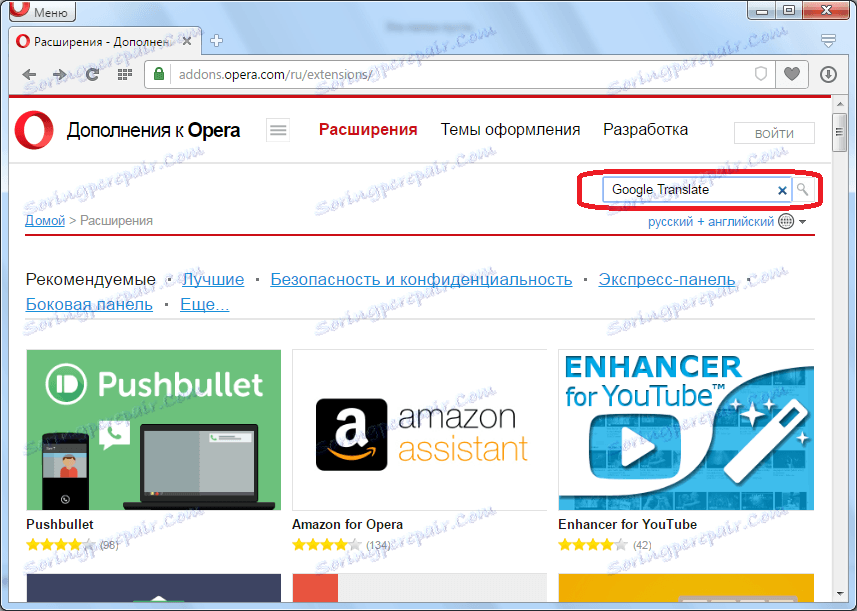
Після того, як перейшли на сторінку з конкретним доповненням, ви можете прочитати про нього коротку інформацію, щоб остаточно визначитися в необхідності встановлення цього елемента. Якщо рішення про встановлення прийнято остаточно, тиснемо на виділену зеленим кольором кнопку «Додати до Opera» в правій верхній частині сторінки.
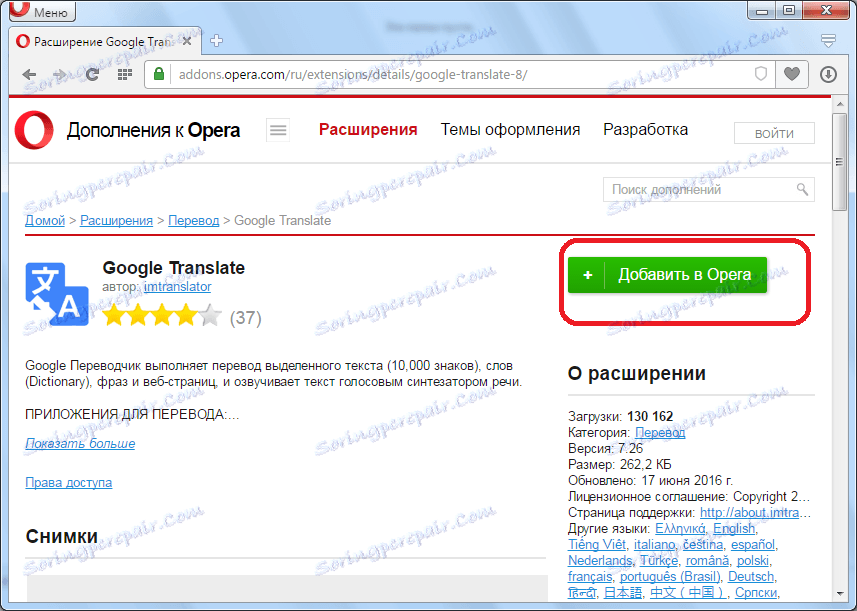
Після цього почнеться процес установки, про що буде сигналізувати, зміна кольору кнопки з зеленого на жовтий, і поява відповідного напису.
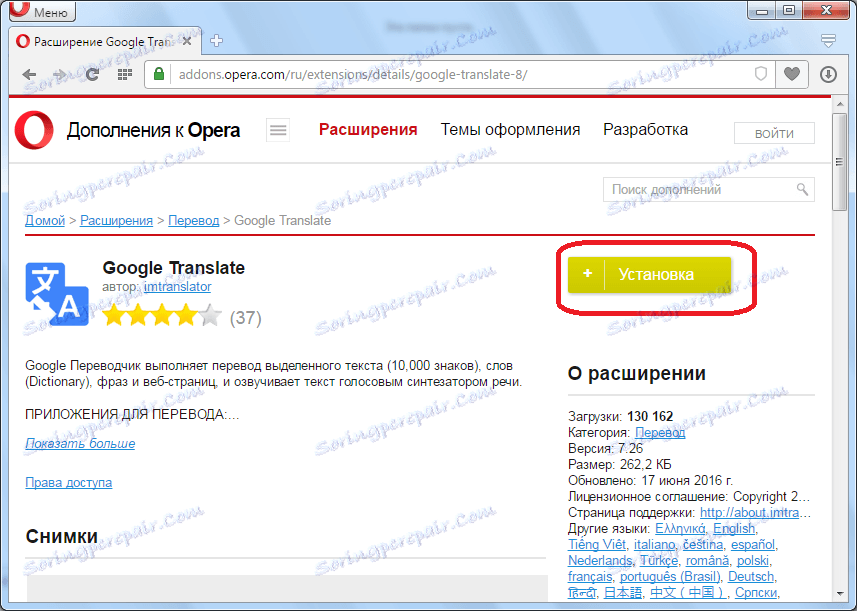
У більшості випадків, для повної установки доповнення перезавантаження браузера не потрібно, але іноді його доводиться перезавантажувати. Після закінчення установки кнопка на сайті знову придбає зелений колір, і з'явиться напис «Встановлено». Крім цього, вас може перекинути на офіційний сайт розробника доповнення, а іконка самого розширення часто з'являється на панелі інструментів браузера.
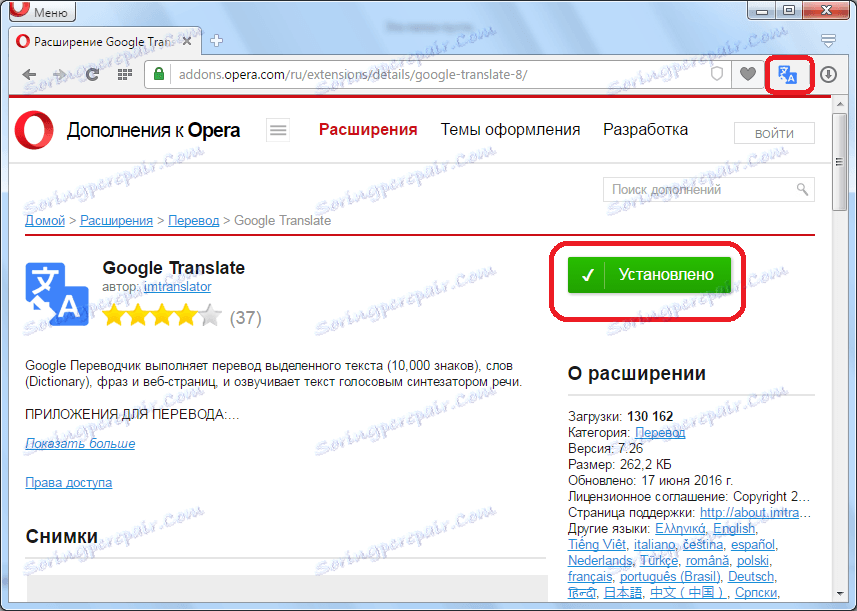
управління доповненнями
Для управління доповненнями потрібно перейти в розділ програми Opera Extensions (Розширення). Це можна зробити через головне меню, вибравши пункт "Розширення", а в списку «Керувати розширеннями».
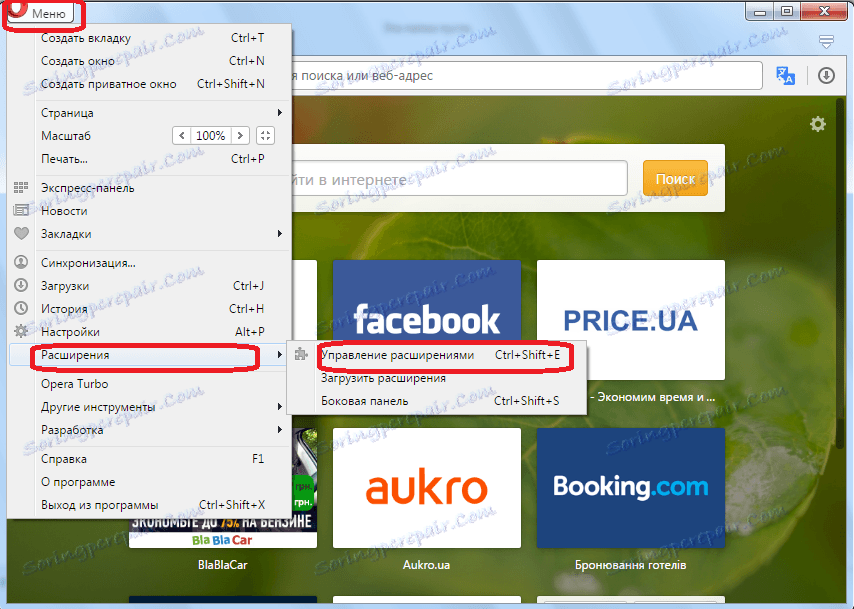
Також, можна сюди потрапити, набравши в адресному рядку браузера вираз «opera: extensions», або натиснувши клавіші на клавіатурі Ctrl + Shift + E.
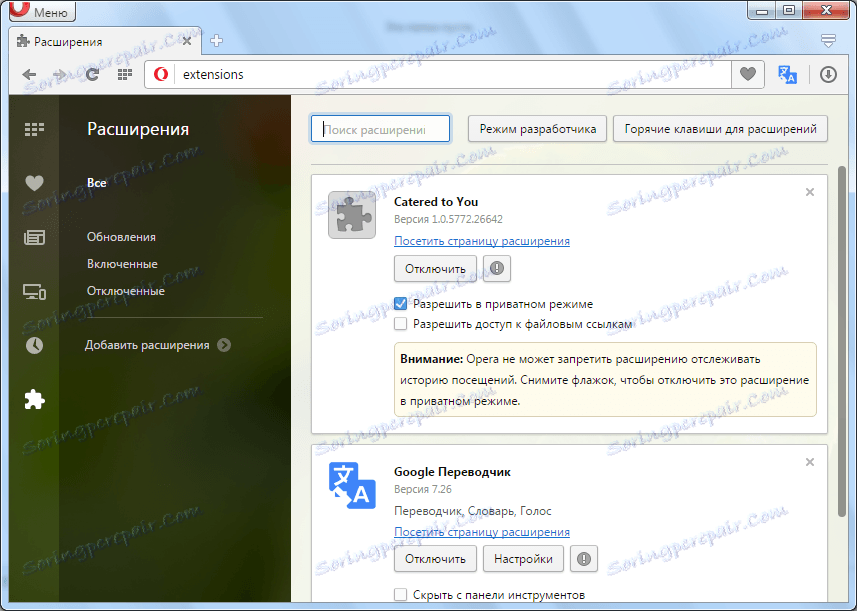
В даному розділі при наявності великої кількості розширень зручно сортувати їх за такими параметрами, як «оновлення», «включені» і «відключені». Звідси ж, натиснувши на кнопку «Додати розширення», можна перейти на вже відомий нам сайт, щоб підключити нові доповнення.
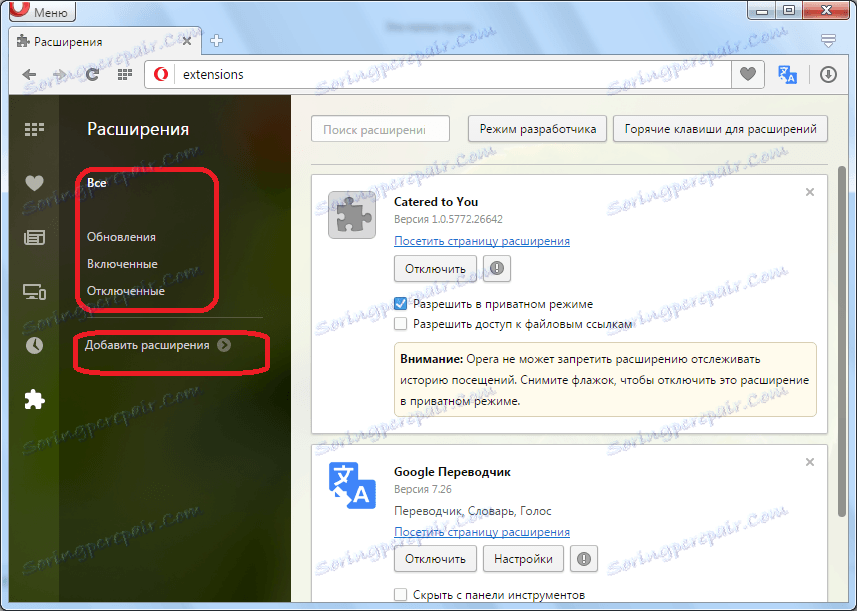
Для того, щоб відключити конкретне розширення, потрібно просто натиснути відповідну кнопку.
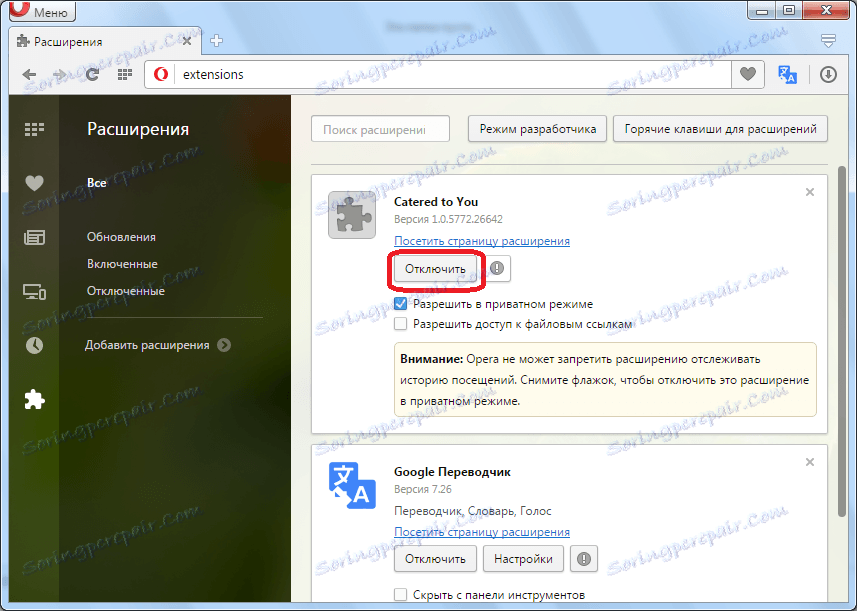
Повне видалення розширення виконується натисканням на хрестик, розташованим у верхньому правому кутку блоку з доповненням.
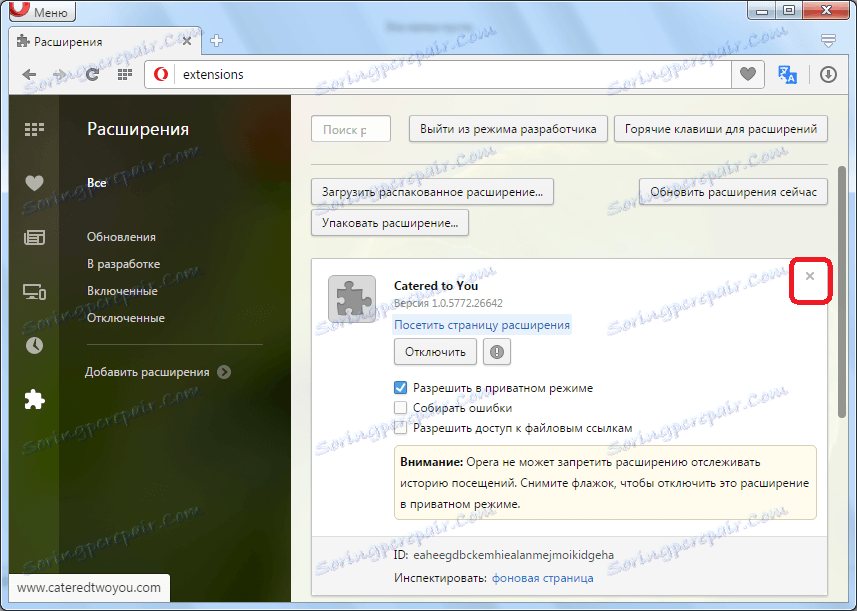
Крім того, для кожного розширення можна визначати, чи буде воно мати доступ до файлових посиланнях, і працювати в приватному режимі. Для тих розширень, іконки яких виводяться на панель інструментів Опера, є можливість видалення їх звідти при збереженні загальної функціональності.
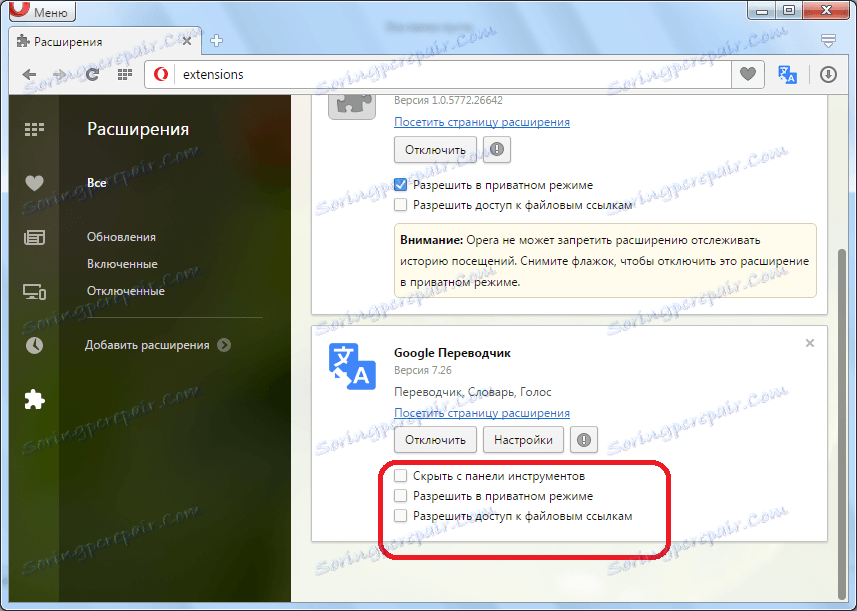
Також, у окремих розширень можуть бути присутніми індивідуальні настройки. До них можна перейти, натиснувши відповідну кнопку.

Популярні розширення
Тепер давайте більш докладно зупинимо свою увагу на найбільш популярних і корисних розширеннях, які застосовуються в програмі Opera.
Гугл перекладач
Основною функцією розширення Google Перекладач, як можна судити з його назви, є переклад тексту прямо в браузері. При цьому використовується знаменитий однойменний он-лайн сервіс від компанії Google. Для того, щоб перевести текст, потрібно скопіювати його, і натиснувши на іконку розширення в панелі інструментів браузера викликати вікно перекладача. Туди потрібно вставити скопійований текст, вибрати напрямок перекладу, і запустити його, натиснувши на кнопку «Перевести». Безкоштовна версія розширення обмежена перекладом тексту з максимальним розміром 10000 символів.
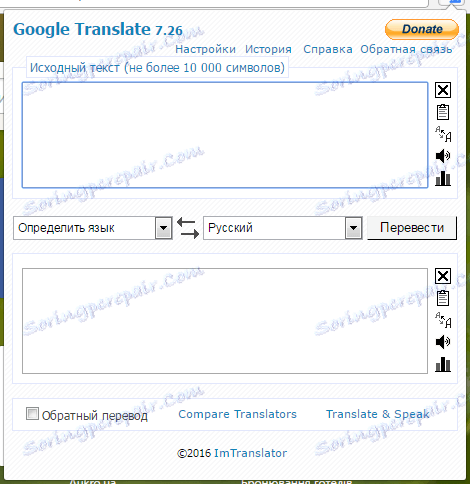
AdBlock
Одним з найпопулярніших серед користувачів розширенням є інструмент для блокування реклами AdBlock. Дане доповнення здатне блокувати випливають вікна і банери, з якими не може впоратися вбудований блокувальник Opera, рекламу на YouTube, і інші види нав'язливих повідомлень. Але, в настройках розширення є можливість вирішувати ненав'язливу рекламу.
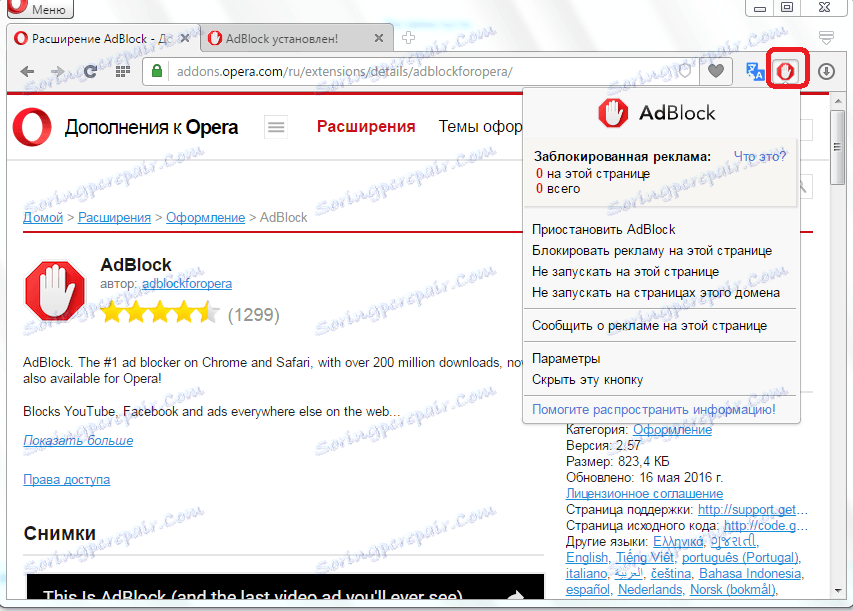
Adguard
Ще одним розширенням для блокування реклами в браузері Опера також є Adguard. За популярністю він мало чим поступається AdBlock, а можливостей має ще більше. Наприклад, Adguard здатний блокувати настирливі віджети соціальних мереж, і інші додаткові елементи інтерфейсу сайтів.
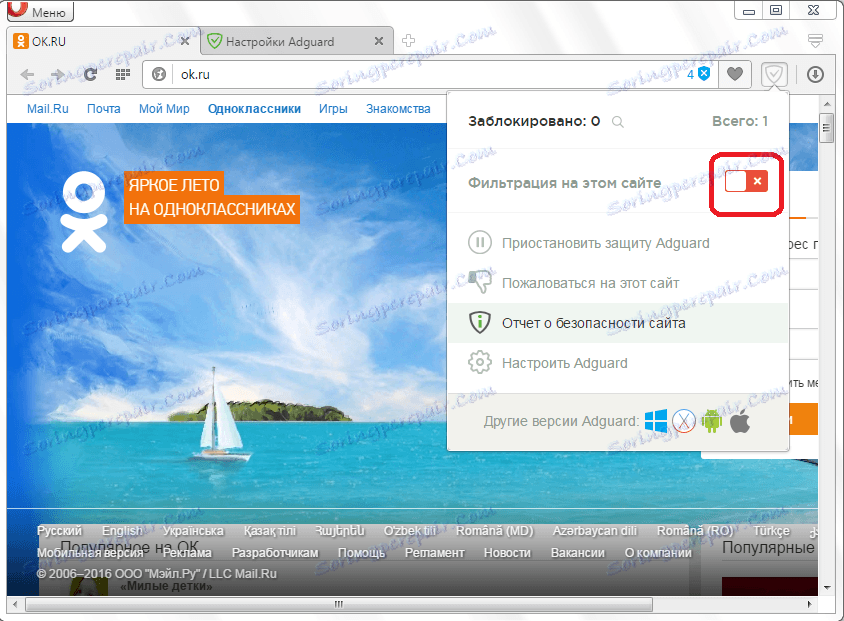
SurfEasy Proxy
За допомогою розширення SurfEasy Proxy можна забезпечити собі повну конфіденційності в мережі, так як це додаток підміняє IP-адреса, і блокує передачу особистих даних. Також, дане розширення дозволяє заходити на ті сайти, де проводиться блокування по IP.
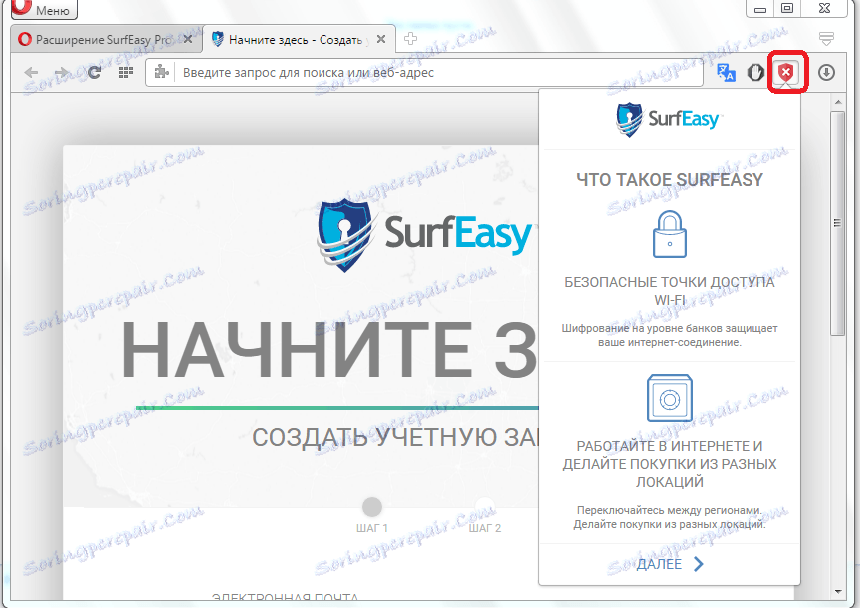
ZenMate
Ще одним інструментом для забезпечення конфіденційності є ZenMate. Дане розширення зможе буквально в пару кліків змінити ваш «рідний» IP, на адресу тієї країни, яка є в списку. Потрібно відзначити, що після покупки преміум-доступу кількість доступних країн значно розширюється.

Browsec
Розширення Browsec є аналогом ZenMate. Навіть інтерфейс у них дуже схожий. Головна відмінність полягає в наявності IP інших країн. Ці розширення можна комбінувати разом, щоб отримати найбільш широкий діапазон адрес, що використовуються для підвищення рівня анонімності.
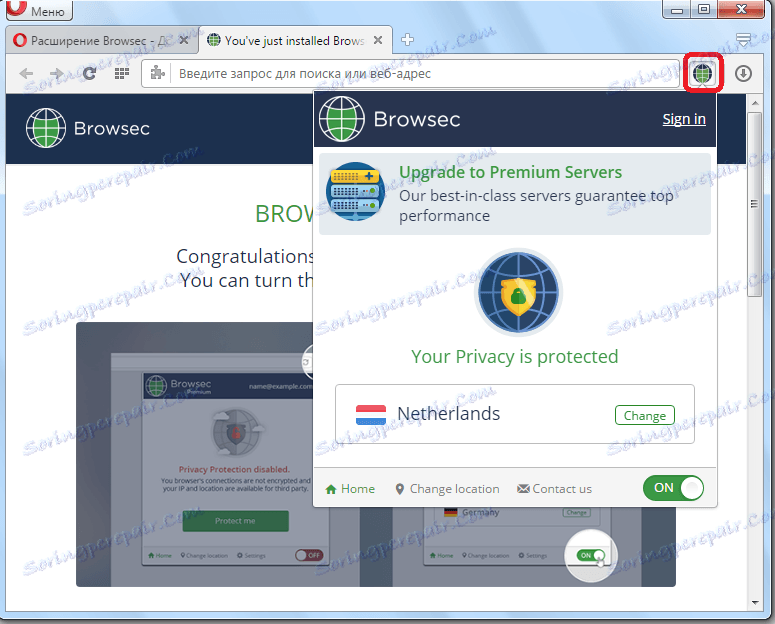
Hola Better Internet
Ще одним розширенням для забезпечення анонімності та конфіденційності є Hola Better Internet. Інтерфейс його також практично ідентичний з зовнішнім виглядом двох вищевказаних доповнень. Тільки Hola є ще більш простим інструментом. У нього відсутні навіть елементарні настройки. Зате кількість IP-адрес для безкоштовного доступу набагато більше, ніж у ZenMate або Browsec.
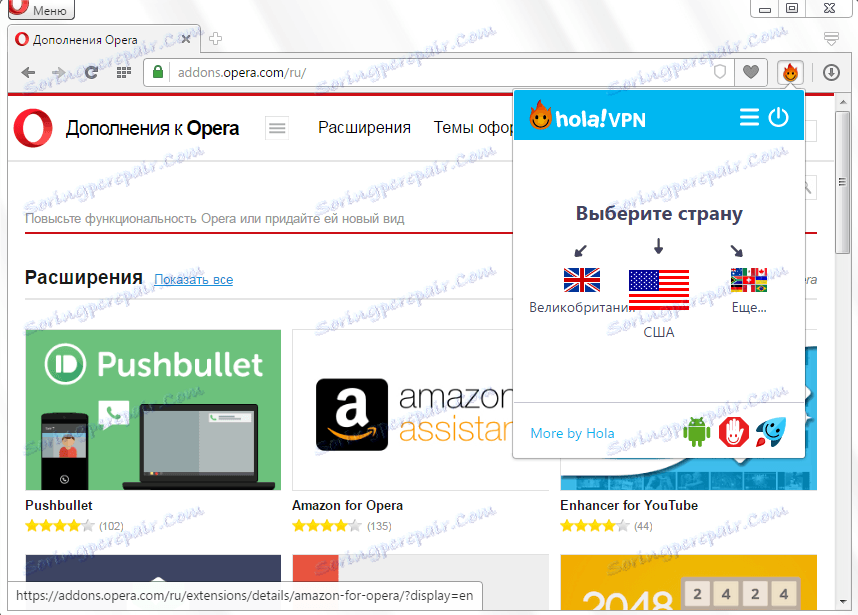
Як працювати з Hola Better Internet
friGate
Дане розширення також використовує проксі-сервер, як і попередні доповнення, для зв'язку користувача з ресурсами інтернету. Але інтерфейс цього розширення значно відрізняється, та й цілі він переслідує зовсім інші. Головним завданням friGate є незабезпечення анонімності, а надати їм доступ до помилково заблокованим провайдером або адміністратором сайтам. Самою ж адміністрації сайтів, friGate передає справжню статистику користувачів, включаючи IP.
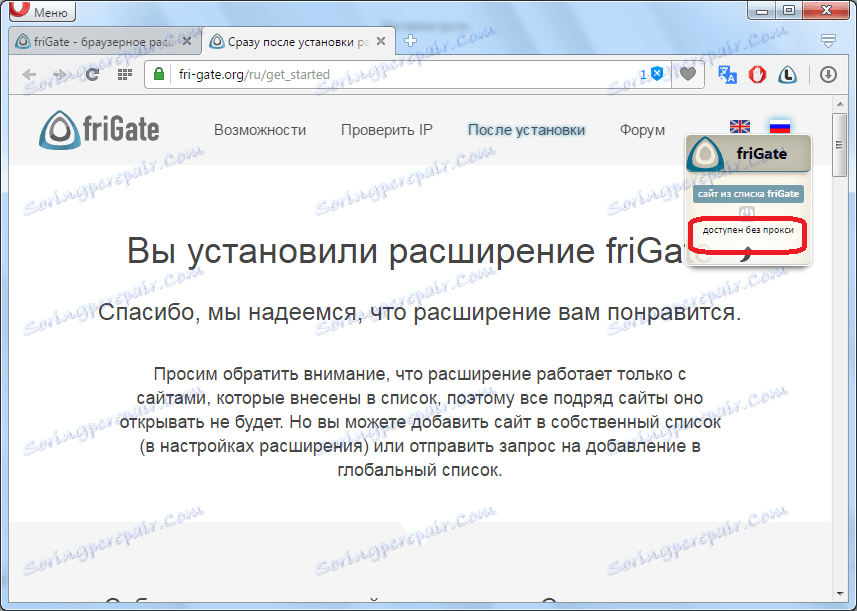
uTorrent easy client
Розширення uTorrent easy client надає можливість управління завантаженнями торрентів через браузер Опера, використовуючи інтерфейс аналогічний програмі uTorrent. Але для його функціонування в обов'язковому порядку на комп'ютері повинен бути встановлений торрент-клієнт uTorrent, і в ньому зроблені відповідні налаштування.
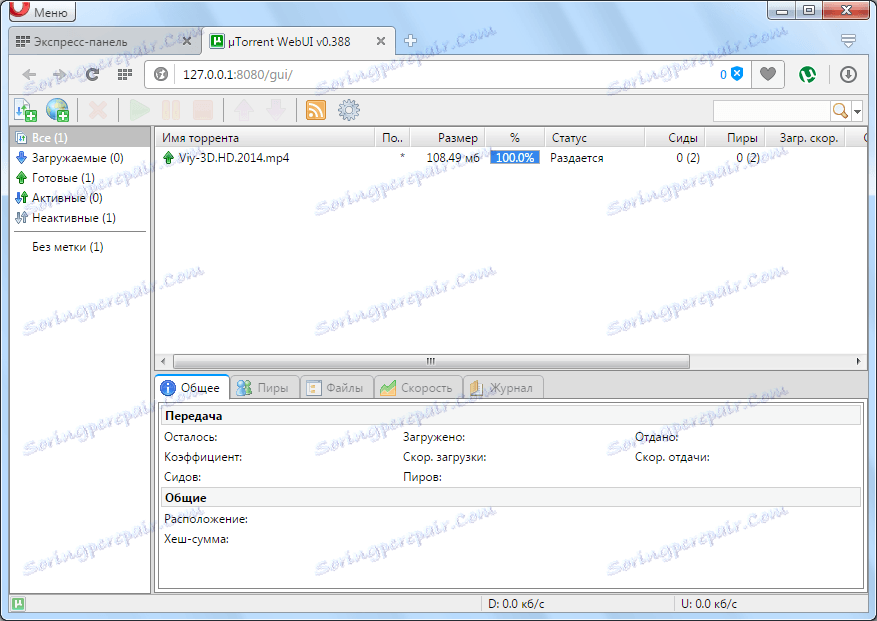
Як скачувати торренти через Оперу
TS Magic Player
Скрипт TS Magic Player не є самостійним розширенням. Для того, щоб його встановити, спочатку треба інсталювати в Оперу розширення Ace Stream Web Extension, і вже в нього додати TS Magic Player. Даний скрипт дозволяє прослуховувати і переглядати онлайн торренти, які містять аудіо або відео контент.
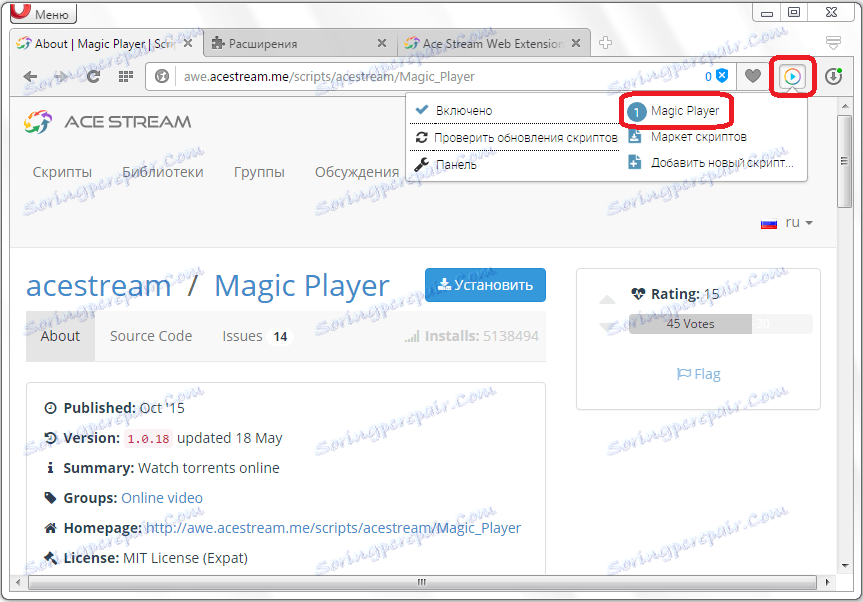
Як працювати з TS Magic Player
Steam Inventory Helper
Розширення Steam Inventory Helper призначений для зручної покупки і продажу користувачами аксесуарів і інвентарю для онлайн ігор. Але, на жаль, спеціальної версії даного розширення для Опери не існує, але існує варіант для Chrome. Тому, щоб встановити цю версію цього інструменту, потрібно спочатку інсталювати розширення Download Chrome Extension, яке адаптує розширення для Хрому, дозволяючи їх використовувати в Opera.
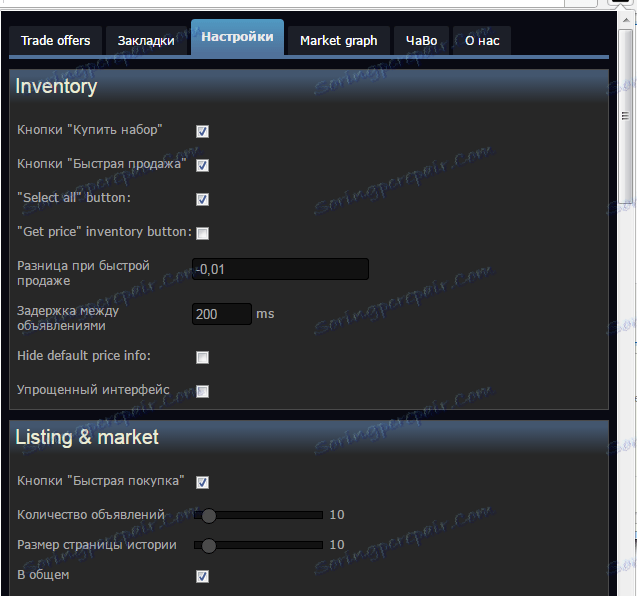
Як працювати з Steam Inventory Helper
Bookmarks Import & Export
Розширення Bookmarks Import & Export дозволяє імпортувати закладки в форматі html з інших браузерів, встановлених на комп'ютері, в Оперу. Але, перш, потрібно за допомогою цього ж доповнення провести експорт закладок з інших браузерів.
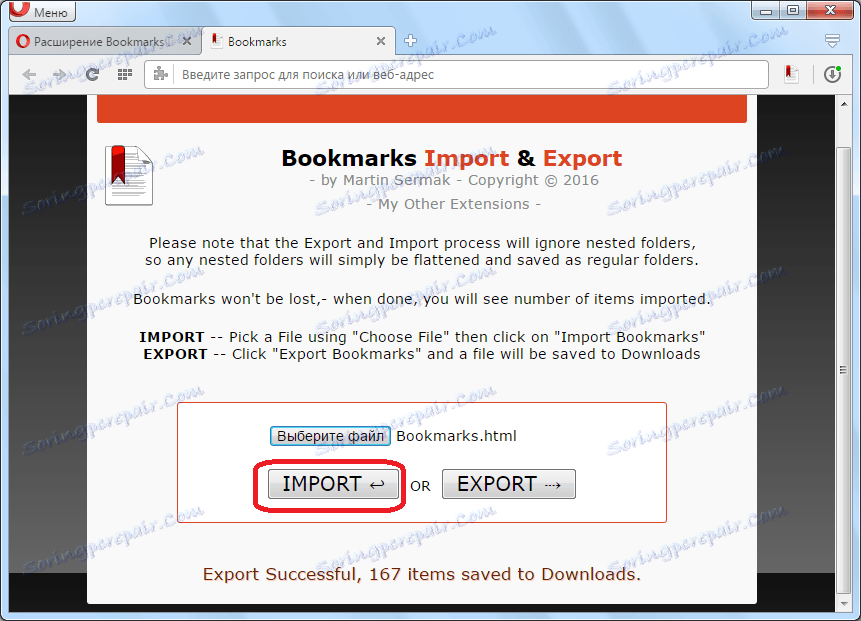
Як імпортувати закладки в Opera
VkOpt
Розширення VkOpt надає можливість значно урізноманітнити стандартний функціонал інтерфейсу соціальної мережі ВКонтакте. За допомогою цього доповнення, можна мене теми оформлення, переміщати меню, отримати можливість попереднього перегляду фотографій і багато іншого. Крім того, за допомогою VkOpt можна завантажувати аудіо та відео з цієї соціальної мережі.
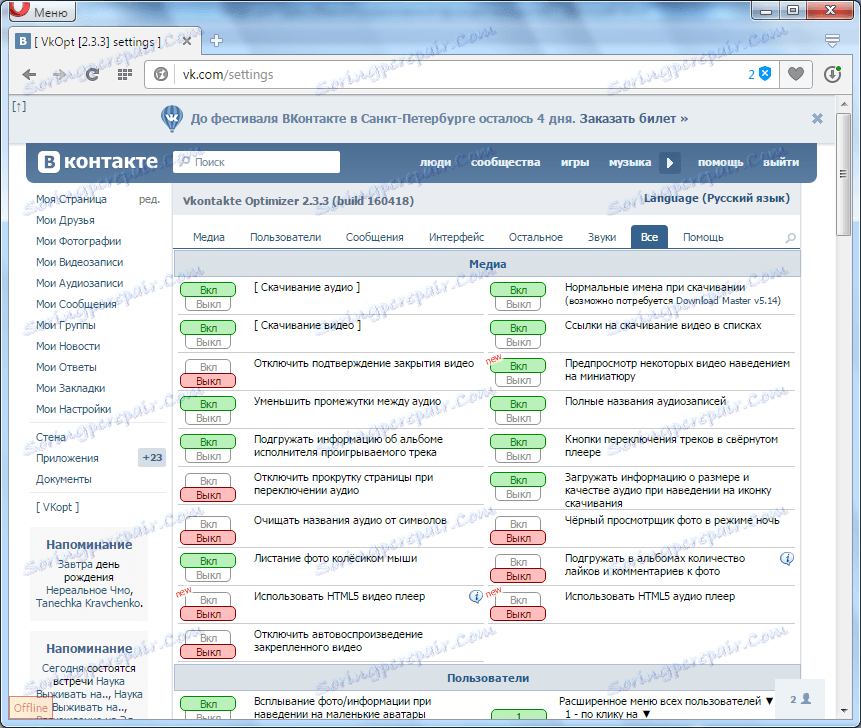
Savefrom.net
Розширення Savefrom.net, як і однойменний онлайн сервіс, надає можливість скачування контенту з популярних сайтів, розміщення відеофайлів і файлообмінників. Даний інструмент підтримує роботу з такими відомими ресурсами, як Dailymotion, YouTube, Однокласники, ВКонтакте, Vimeo, і десятками інших.
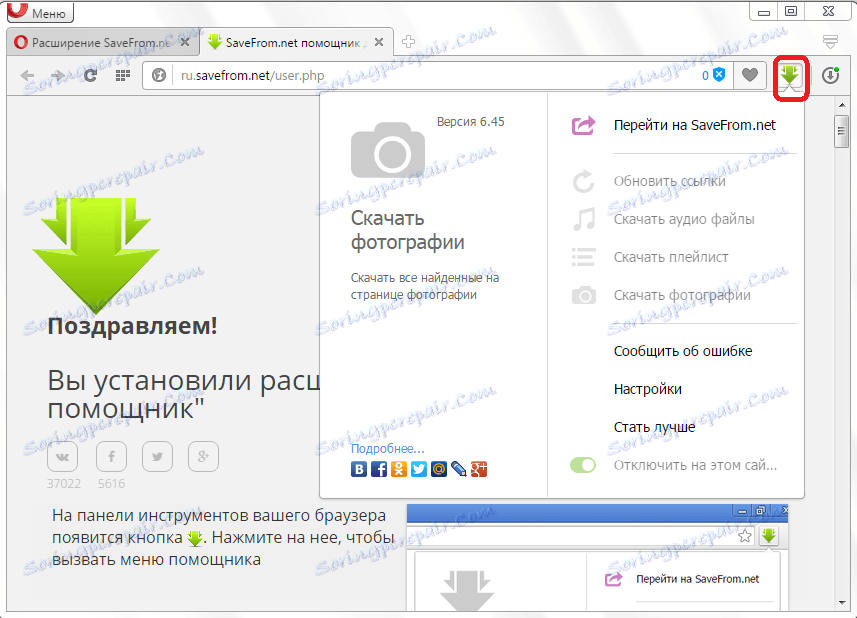
FVD Speed Dial
Розширення FVD Speed Dial - зручна альтернатива стандартної Експрес-панелі браузера Опера для швидкого доступу до полюбився сайтам. Доповнення надає можливість самому налаштовувати зображення для превью, а також ряд інших переваг.
Easy Password
Розширення Easy Password - це потужний інструмент зберігання даних для форм авторизації. Крім того, за допомогою цього доповнення можна виробляти генерацію надійних паролів.
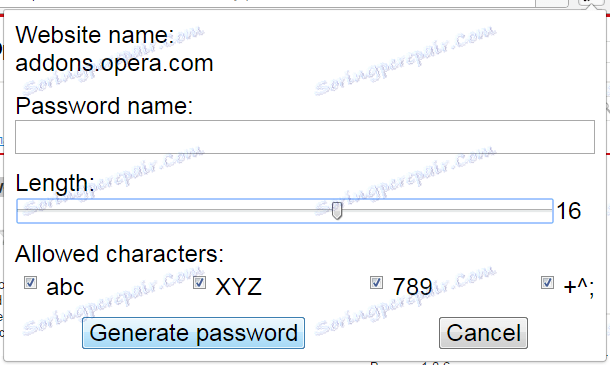
360 Internet Protection
Розширення 360 Internet Protection від популярного антивіруса 360 Total Security, гарантує безпеку від проникнення шкідливих програм на ваш комп'ютер через браузер Опера. Це доповнення блокує веб-сайти, на яких був помічений шкідливий код, а також має антифішинговий захист. Але, доповнення коректно працює тільки в тому випадку, якщо в системі вже встановлено антивірус 360 Total Security.
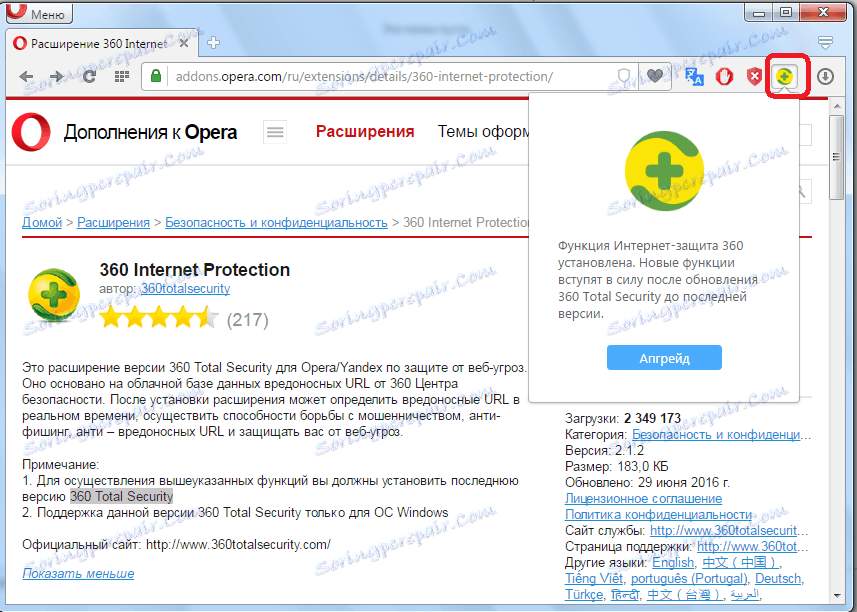
Download YouTube Videos as MP4
Досить популярною функцією серед користувачів є можливість завантаження відео з популярного сервісу YouTube. Програма Download YouTube Videos as MP4 надає цю можливість в найбільш зручному вигляді. При цьому, відео зберігаються на жорсткий диск комп'ютера в форматі MP4 і FLV.
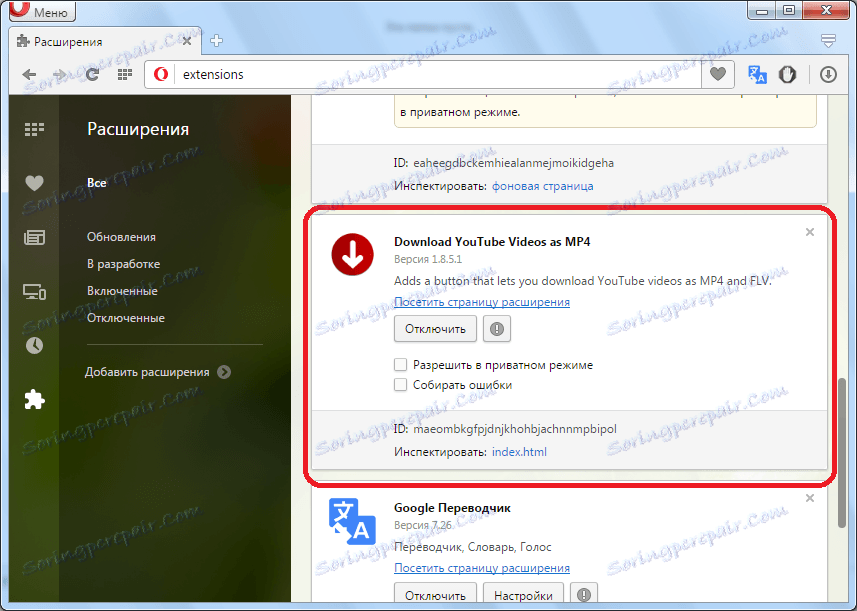
Як бачимо, хоча ми докладно розглянули порівняно мале число всіх можливих розширень для браузера Опера, але навіть вони можуть істотно розширити функціонал даної програми. Використовуючи інструменти інших доповнень, можна збільшувати перелік можливостей Opera практично безмежно.